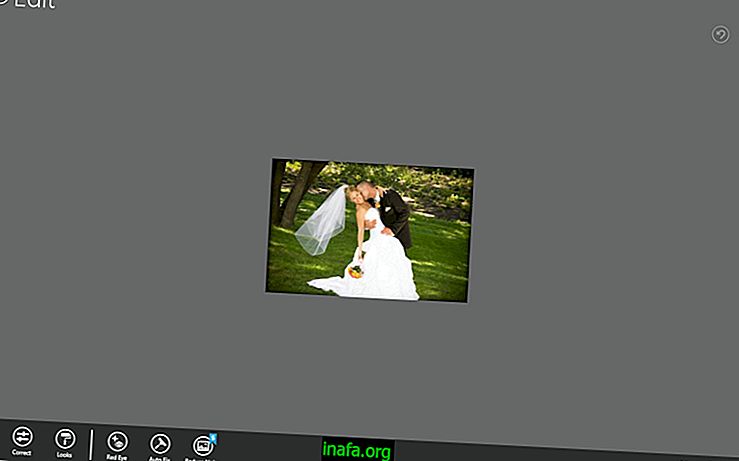Bagaimana untuk menyekat rangkaian Wi-Fi orang lain pada PC anda
Sesiapa sahaja yang menggunakan Wi-Fi di komputer mereka sepatutnya melihat banyak rangkaian lain yang sentiasa muncul dalam senarai sambungan yang tersedia. Ini tidak begitu berguna memandangkan anda tidak akan menggunakannya atau kebanyakan daripada mereka mungkin mempunyai nama yang tidak wajar terutama bagi mereka yang mempunyai anak di rumah. Berita baiknya adalah bahawa ia agak mudah untuk menyekat mana-mana rangkaian Wi-Fi di komputer anda, menghalangnya daripada muncul dalam pilihan sambungan. Anda boleh menyemak bagaimana untuk melakukan ini dalam tutorial kami di bawah!
Baca juga: Bagaimana untuk melihat status WhatsApp pada PC dan Mac
Blok rangkaian Wi-Fi orang lain
Untuk memulakan, anda perlu tahu dengan tepat apa nama rangkaian Wi-Fi orang lain akan menyekat pada komputer anda. Untuk berbuat demikian, anda boleh mengklik ikon Wi-Fi pada bar tugas Windows, yang akan membuat senarai rangkaian tersedia.

Dengan itu, sudah tiba masanya untuk membuka Prompt Perintah pada PC anda. Anda hanya boleh mencari program dalam bar carian Windows untuk ini.

Sekarang salin dan tampal perintah di bawah ke dalam Command Prompt, tetapi ganti "WIFI NAME" dengan nama rangkaian yang anda hendak bloki. Kemudian tekan kekunci Enter untuk mengesahkan tindakan.
netsh wlan tambah kebenaran penapis = blok ssid = WIFI NAME networktype = infrastruktur

Baiklah, rangkaian yang dimaksudkan tidak lagi muncul di PC anda. Jika anda ingin melakukan ini dengan rangkaian lain, ulangi proses yang diterangkan di atas dan dengan nama sambungan.
Jika atas sebab tertentu anda ingin membalikkan prosedur ini, anda hanya perlu kembali kepada Prompt Perintah dan ketik perintah berikut:
netsh wlan padam kebenaran penapis = blok ssid = WIFI NAME networktype = infrastruktur

Sekali lagi, cukup ganti bahagian "WIFI NAME" dengan nama rangkaian yang anda mahu buka kunci dan tekan kekunci Enter untuk mengesahkan tindakan. Sekiranya perubahan tidak muncul dengan serta-merta, mulakan semula PC supaya mereka boleh mula bekerja.
Adakah anda suka tip?
Adakah anda telah mengambil tip teratas kami untuk mengetahui bagaimana anda boleh menghalang rangkaian Wi-Fi orang lain daripada muncul di komputer anda? Jangan lupa untuk meninggalkan komen anda memberitahu kami jika semuanya berjalan lancar.